Како да ја користите Zoom
Со Zoom можете да се гледате и да разговарате со луѓе низ целиот свет во реално време. Ајде да погледнеме како да ја користиме.
Што е Zoom?
Zoom е една од светски најпопуларните платформи за видеоконференции. Нејзините корисници можат да вршат меѓусебни повици и да учествуваат во групни повици. Некои од нејзините главни одлики се:
- можете да ја користите Zoom на голем број различни уреди, вклучувајќи iPhone, iPad, телефони и таблети со Android, компјутери Windows и Mac и голем број професионални производи за учество во конференции
- во повикот на Zoom учествуваат два вида лица. Првиот е домаќинот (host) кој го организира повикот, што исто така се нарекува виртуелна средба. Тој му праќа покана преку е-пошта на секој учесник (participant), вклучувајќи врска и лозинка, со што им олеснува да се приклучат на средбата.
- Zoom често се користи за деловни намени, но може да ве поврзе со пријателите и семејството каде било во светот, за да ви помогне да извршите електронска средба со вашиот лекар, да учествувате на часови или да уживате во вечерни игри со пријателите.
- Zoom е бесплатна за лична употреба. Бесплатниот основен (basic) пакет е ограничен до 100 лица во еден повик и има временско ограничување од 40 минути за групен повик.
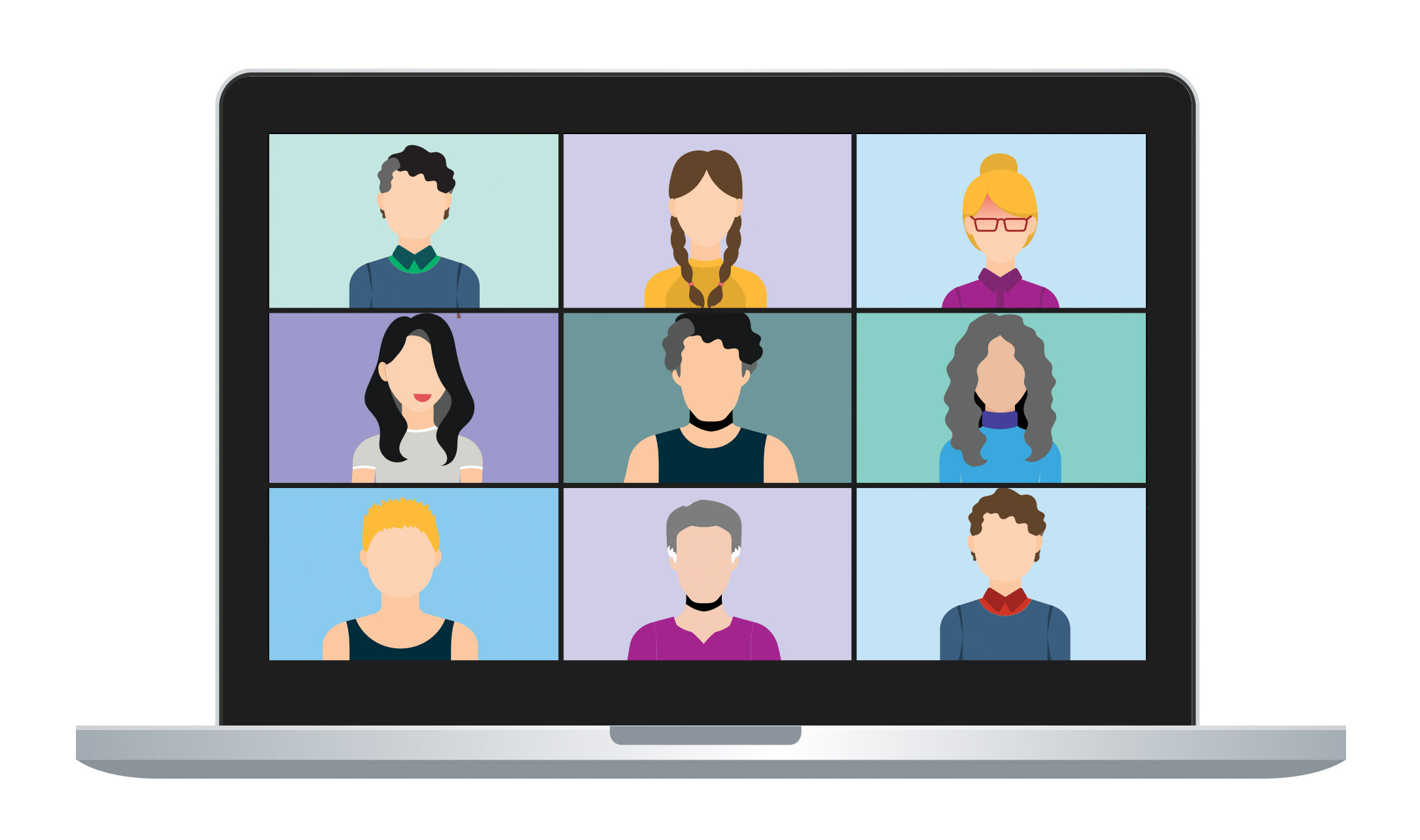
Што ви треба за да ја користите Zoom
Постојат неколку нешта што треба да ги подготвите за да ја користите Zoom, на пример:
- Zoom работи на iPads, iPhones, телефони и таблети со Android, компјутери со Windows и Mac преку мала компјутерска програма наречена апликација, што ќе треба да ја преземете на вашиот уред,
- за да вршите квалитетни повици на Zoom, ќе ви треба брза и стабилна врска со интернет,
- Zoom е видеопроизвод, па затоа ќе потроши голем дел од дозволените податоци за домот или мобилниот уред. Треба да проверите дали имате на достап доволно податоци,
- за ефикасно користење на Zoom, ќе ви треба камера вградена или прицврстена на компјутер, заедно со микрофон и звучници или слушалки.
Како да создадете сметка на Zoom
За да почнете да ја користите Zoom, најпрво треба да создадете сметка. Еве како:
- употребете го веб-прегледувачот на вашиот компјутер за да одите на zoom.us. Кликнете на копчето Пријави се бесплатно (Sign Up Free) што се наоѓа во горниот десен агол на интернет-страницата.
- следете ги упатствата за постапката за пријавување. Ќе треба да го наведете датумот на раѓање (ова не се проверува, па можете да употребите друг датум ако не сакате да го откриете сопствениот датум) и адреса на е-пошта.
- Zoom ќе ви прати е-пошта со врска за потврдување. Кликнете на врската за да потврдите дека вие сте вистинскиот сопственик на адресата на е-пошта што ја дадовте.
- на следната веб-страница за најавување, потврдете дека ќе ја користите Zoom за лична намена – тоа значи дека е бесплатна! Потоа, следете ги упатствата со внесување на името и презимето и создадете лозинка. Можете да го прескокнете следниот чекор, што се однесува на тоа како да поканите други лица да се приклучат на Zoom.
- потоа, Zoom ќе ви побара да ја инсталирате апликацијата Zoom на вашиот компјутер. Следете ги упатствата за да ѝ овозможите да го направи тоа.
- ако сакате да ја користите Zoom на уред со Android или на паметен уред на Apple, одете во Play Store или App Store за да ја преземете и инсталирате апликацијата Zoom безбедно.
Како да ја заштитите вашата приватност кога ја користите Zoom
Како секогаш, кога вршите електронски комуникации постојат важни нешта што треба да ги земете предвид за да ја заштитите вашата приватност додека ја користите Zoom.
- Кога водите разговори лице в лице преку Zoom, не споделувајте премногу лични информации со луѓе што не ги познавате.
- Имајте на ум дека сè што вашата камера гледа ќе се пренесе за време на разговорот преку Zoom.
- Пред да се вклучите на средба или повик преку Zoom, бидете сигурни дека вашата камера и микрофонот функционираат правилно. Ако сте добиле покана да се приклучите, бидете сигурни дека ја имате при рака е-поштата со лозинката.
- Најдете малку време да се запознаете со екранот на Zoom. Забележете ја одликата за Споделување екран (Screen Sharing) за да не ја употребите случајно.
- Забележете ја одликата Разговор (Chat). Таа ви овозможува да пратите текстуална порака кај целата група, или кај некого поединечен додека средбата е во тек.
- Не заборавајте да кликнете на копчето Замини (Leave) во долниот десен дел на екранот кога ќе завршите, за да бидете сигурни дека сте се одјавиле целосно.
Како да ја прилагодите Zoom за да ви одговара вам
Zoom е многу флексибилна и ви овозможува да имате прилично голема контрола врз она што останатите во средба на Zoom го гледаат или слушаат од вас. Големиот број поставки вклучуваат можност:
- да ја изберете камерата или микрофонот што ќе ги користите на вашиот компјутер
- да го исклучите звукот на микрофонот кога не сакате никој да ве слуша
- да ја вклучите или исклучите камерата, или да ја измените заднината.
Запомнете, можете да се приклучите на средба на Zoom без видео. Можете да разговарате и да слушате други лица без да се гледа вашето лице.
Како да ја користите Zoom за да се поврзете со други лица
Ајде да погледнеме како да извршите повик со Zoom или да се приклучите во групна средба:
- Лицето што ја свикува средбата, односно лицето што ја почнува средбата и праќа покани, се нарекува домаќин (host). Домаќинот контролира кој ќе учествува на средбата.
- Сите останати во средбата на Zoom се учесници. Ако некој друг е домаќин, тој може да ве покани да бидете учесник и ќе ви прати покана да учествувате на средба. Ќе ви даде врска до просторијата за средби, број за идентификација (ID number) на средбата и лозинка (passcode) со која ќе можете да учествувате.
- За да почнете средба на Zoom, кликнете на Нова средба (New Meeting), потоа на Учесници (Participants) и потоа на копчето Покани (Invite) за да ги изберете лицата што сакате да ги поканите на средбата.
- Можете да изберете учесници од вашиот список со Контакти (Contacts).
- Кога ги поканувате учесниците преку е-пошта, поканата ќе вклучува врска до просторијата за средба, број за идентификација на средба и лозинка.